win11系统鼠标动不了怎么办
发表时间:2024-03-22来源:网络
win11系统鼠标动不了怎么办?最近有用户在使用电脑的时候,遇到了鼠标移动缓慢甚至动不了,导致很多操作都无法进行,如果是装有电池的鼠标,建议先查看是否有电,是无线鼠标的话,下面小编将来分享两种解决办法,有需要的小伙伴快来看看吧。
方法一
1、按下“alt+shift+num”快捷键。

2、在弹出的提示窗中点击“是”即可。
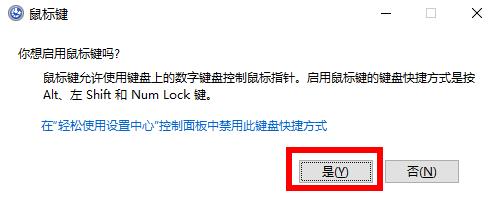
方法二
1、按下快捷键“alt+shift+num”,在弹出的提示窗中使用方向键选择其中的蓝色字体,回车进入。
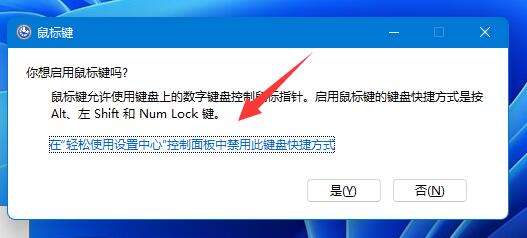
2、进入新界面后,使用“tab”键将光标移动到“确定”,按下回车。
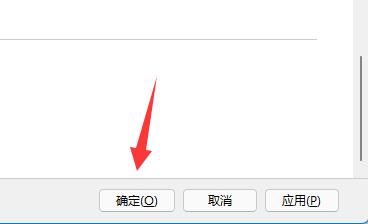
3、这样,我们就可以使用键盘来替代鼠标了进行操作了。
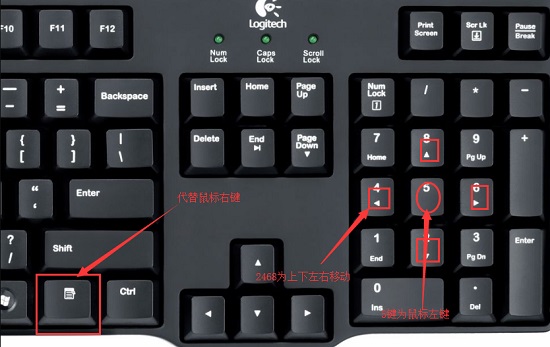
4、然后右击任务栏中的开始,选择“设备管理器”打开。
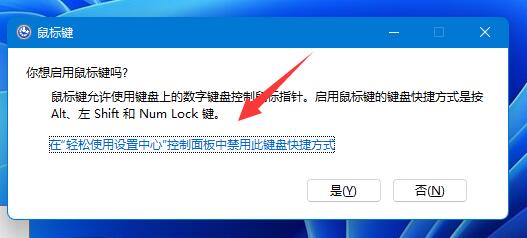
5、在新界面中,将“鼠标和其他指针设备”选项展开,选择其中的鼠标设备,选择“更新驱动程序”,最后根据相关提示进行更新即可。
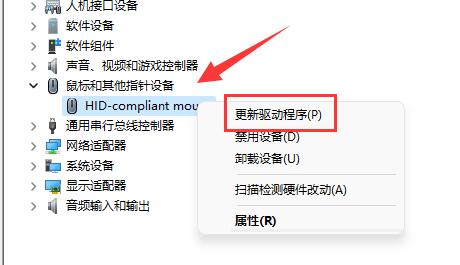
上一篇:Win11在玩游戏时有杂音怎么办
下一篇:Win11快速助手快捷键怎么关
知识阅读
软件推荐
更多 >-
 查看
查看华为智能光伏官方版(FusionSolar)下载v25.3.101.001 安卓版
130.65MB |商务办公
-
 查看
查看PETKIT小佩宠物官方软件下载v13.1.1 安卓版
300.76MB |系统工具
-
 查看
查看分包管家app下载v3.7.3 安卓版
58.74MB |商务办公
-
 查看
查看tplink物联监控摄像头app下载v5.10.5.1681 安卓版
94.39M |社交娱乐
-
 查看
查看tplink无线摄像头软件(改名tplink物联)下载v5.11.21.1795 安卓手机客户端
94.93MB |系统工具
-
 查看
查看多屏互动软件下载v10.1.2471 安卓最新版本
108.16MB |系统工具
-
 查看
查看朴朴森山官方版下载v1.3.3 安卓版
26.43MB |商务办公
-
 查看
查看aik钥匙工具app下载v2.7.0 安卓版
82.46M |系统工具
-
1快剪辑自带水印可以消除,只需简单设置
2011-02-12
-
2
 电脑下载东西经常掉线的解决方法
电脑下载东西经常掉线的解决方法2011-02-13
-
3PPT超强插件打包分享,从此不再被同事吐槽
2011-02-12
-
4飞鸽传书好友列表显示异常?或许是这两个原因
2011-02-12
-
5
 电脑键盘快捷键大全
电脑键盘快捷键大全2011-02-15
-
6
 电脑技术吧教您分辨上网本和笔记本区别
电脑技术吧教您分辨上网本和笔记本区别2011-02-12
-
7
 桌面的基本操作
桌面的基本操作2011-02-14
-
8
 启动桌面清理向导的方法教程
启动桌面清理向导的方法教程2011-02-13
-
9
 WinRAR的常用设置技巧
WinRAR的常用设置技巧2011-02-13
-
10
 win10电脑更改分辨率后字体变模糊怎么解决
win10电脑更改分辨率后字体变模糊怎么解决2024-05-13
















































